購入者/紹介者様へ
BOOKERSの特徴
BOOKERS公式
mdi-check-circle
2023年9月14日15:08
mdi-currency-jpy
mdi-update
mdi-help-circle
有料記事有料部分 - 更新時刻
[[support_message]]
0円当選無料
0
円[[support_message]]
この記事は「」が適用されています。
決済方法 - クレジットカード
有料コンテンツ購入に関する確認事項
カード情報 必須
カード名義 必須
有効期限 必須
セキュリティコード 必須
・確認事項
決済ボタン押下後にカード会社の認証画面に移動しますので、認証を求められた場合は実施ください。
これは不正利用対策のために国から導入義務付けされている本人認証サービス(3Dセキュア)です。
[[pay_credit_list[pay_select].payment_label]]
【重要】3Dセキュア/本人確認認証にクレジットカード名義が求められるようになったため、追加入力してください
カード名義 必須
・確認事項
決済ボタン押下後にカード会社の認証画面に移動しますので、認証を求められた場合は実施ください。
これは不正利用対策のために国から導入義務付けされている本人認証サービス(3Dセキュア)です。
No
ソフトバンク・ワイモバイルまとめて支払い
auかんたん決済 (サポートは未対応です)
d払い
購入失敗時のFAQ
携帯キャリア決済以外の決済方法について
[[support_message]]
この記事は「」が適用されています。
決済方法 - [[ payment_categories[payment_category] ]]
・確認事項
「購入に進む」ボタン押下後に携帯キャリア決済の認証画面に移動しますので、認証を求められた場合は実施ください。
・「購入に進む」ボタンは1度だけ押してください。ダブルクリックしないでください。二重決済になる可能性があります。
・キャリア側ページで認証・購入確定後、リダイレクトが複数回発生しますが、購入が完了するまでページを閉じずにそのままお待ちください(ページが切り替わった場合には購入が正常に完了しない可能性があります)
0円当選無料
0
円[[support_message]]
この記事は「」が適用されています。
決済方法 - [[ payment_categories[payment_category] ]]
有料コンテンツ購入に関する確認事項
・確認事項
「購入に進む」ボタン押下後に携帯キャリア決済の認証画面に移動しますので、認証を求められた場合は実施ください。
・「購入に進む」ボタンは1度だけ押してください。ダブルクリックしないでください。二重決済になる可能性があります。
・認証・購入確定後、リダイレクトが複数回発生しますが、購入が完了するまでページを閉じずにそのままお待ちください(ページが切り替わった場合には購入が正常に完了しない可能性があります)
保有コイン: [[total_balance.toLocaleString()]] コイン
(1コイン=1円)
残高が不足しています。
残高が不足しています。
[[support_message]]
この記事は「」が適用されています。
決済方法 - [[ payment_categories[payment_category] ]]
メンバーシップをこの記事ではご紹介します。
目次
個人もしくはグループでメンバーシップ(オンラインサロン)を作成できる機能になります。以下のようなことができます。
- 複数プランの作成(上位プラン・下位プラン)
- メンバーシップ限定の特典記事の掲載
- メンバーシップ限定の特典マガジンの掲載
- メンバーシップ限定の掲示板の作成
- その他特典の告知
等々
定期購読マガジン
メンバーシップ機能
定期課金
〇
〇
特典記事の登録
〇
〇
特典マガジンの登録
〇
〇
掲示板の登録
×
〇
追加特典の記載
×
〇
会員管理
×
(今後のアップデートで追加)
投稿管理(コメント削除等)
×
(今後のアップデートで追加)
売上管理(メンバーシップ用)
×
(今後のアップデートで追加)
手数料(クレジットカード)
10%(決済手数料込み)
10%(決済手数料込み)
手数料(キャリア決済)
20%(決済手数料込み)
20%(決済手数料込み)
「アカウント設定」よりメンバーシップ機能を有効にしてください
(定期購読マガジン機能を有効にされている方は既に有効になっております)
(定期購読マガジン機能を有効にされている方は既に有効になっております)
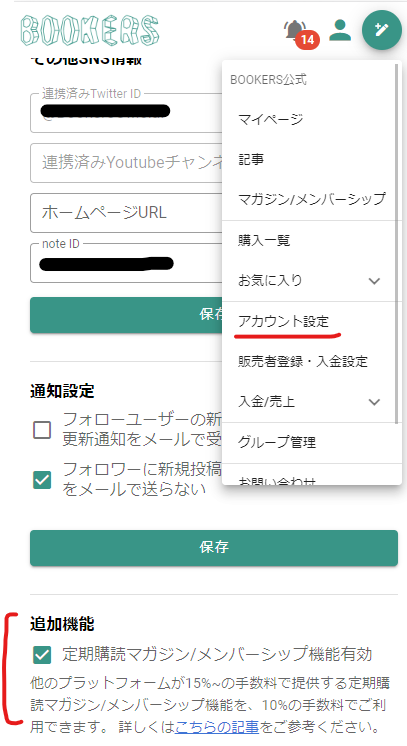
右上メニュー > アカウント設定 > 追加設定 のメンバーシップ機能有効にチェック
メニューより「マガジン/メンバーシップ」を選択
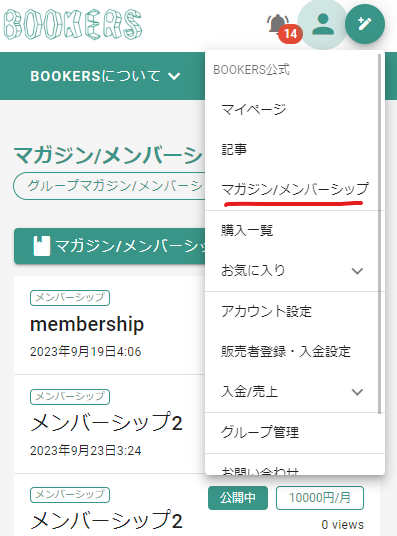
右上メニュー > マガジン/メンバーシップ を選択
「マガジン/メンバーシップの新規作成」ボタンを押下してください
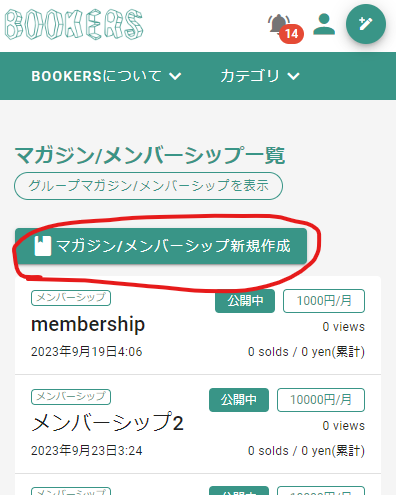
マガジン/メンバーシップ一覧ページ: 新規作成ボタンをクリック
通常のマガジンと同じようにメンバーシップのプランのタイトルや概要を記入してください(BOOKERSではメンバーシップ全体ではなく、プラン一つ一つを作成いただく形になります)
下記画像でチェックをつけることで、マガジンや定期購読マガジンではなく、メンバーシップのプランとして作成できます。
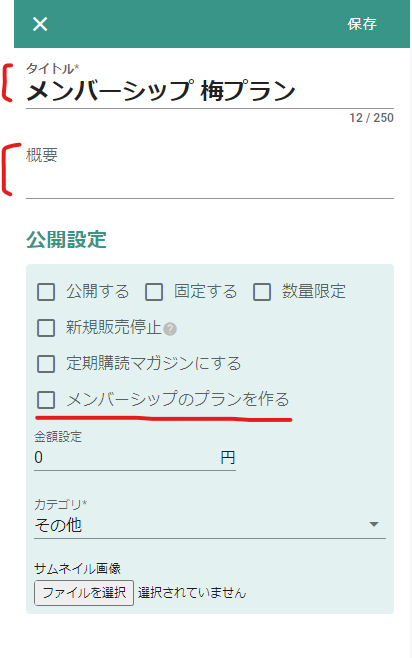
タイトル、概要、メンバーシップのプランを作る
メンバーシップのプランになりました、ダイアログがでます。確認できたら「理解した」ボタンを押下して閉じます。
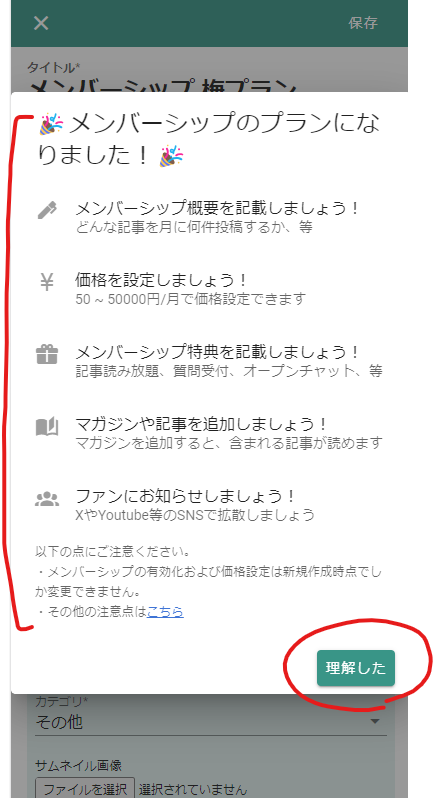
特典一覧を記入しましょう。これはユーザ側でメンバーシップに加入する上で表示される特典です。プランごとにどういう特典をつけるかを考えて書いていきましょう。
値段は最高50000円まで設定可能です。
値段は最高50000円まで設定可能です。
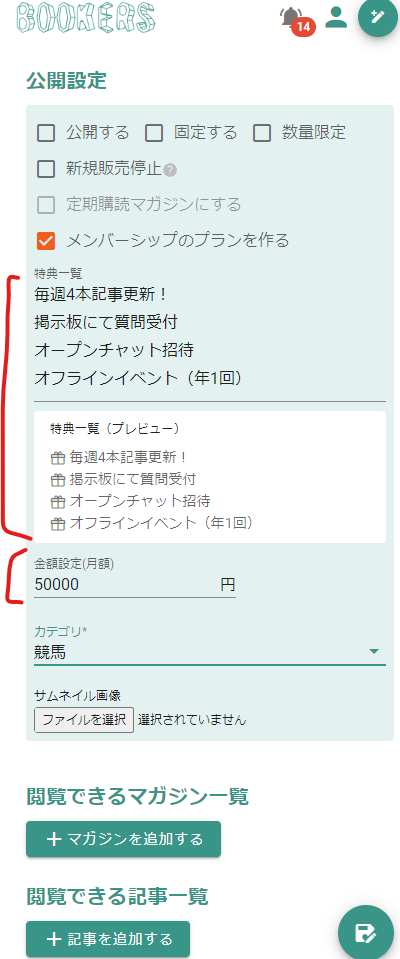
一度保存を行ったのちにマガジンと記事をメンバーシップに追加していきます。メンバーシップに参加した方が読める記事とマガジンをページ下部のボタンより追加します。
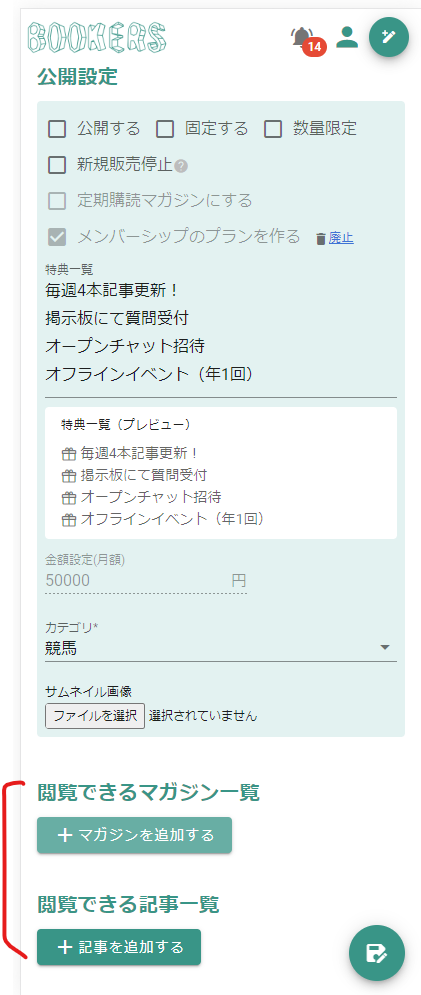
マガジンもしくは記事を追加するを押下
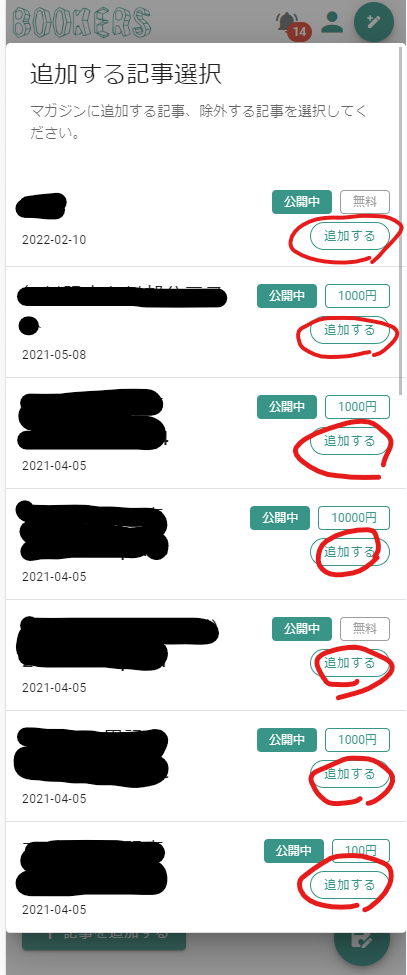
ダイアログが開き、追加したいものを選択
なお、記事の追加は記事一覧画面からも可能です。
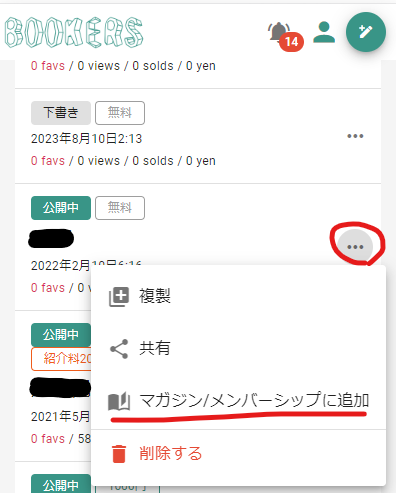
記事一覧画面:記事横の3点リーダより「マガジン/メンバーシップに追加」
以上でメンバーシップのプラン作成は完了です。
もし上位プランを作りたい場合は、新しくメンバーシップを新規作成し、内容を少しずつ変えながら、3-1から再度すすめてください。
「3-5のマガジン・記事の追加」で「+マガジンを追加する」からメンバーシップの下位プランを追加することが可能なため、そこに追加することで、下位プランに含まれる記事・マガジンをすべてを読めるように設定可能です。
「3-5のマガジン・記事の追加」で「+マガジンを追加する」からメンバーシップの下位プランを追加することが可能なため、そこに追加することで、下位プランに含まれる記事・マガジンをすべてを読めるように設定可能です。
例)メンバーシップのプラン作成例
ゴールドプラン、シルバープラン、ブロンズプランを作る場合...
競馬予想記事を配信しているマガジンのほかにメンバーシップ特典記事をプランごとに用意することを考えてみます。なお上位プランに入ると、下位プランの特典記事をすべて読めるようにします。その場合は以下のように作成可能です。
ゴールドプラン、シルバープラン、ブロンズプランを作る場合...
競馬予想記事を配信しているマガジンのほかにメンバーシップ特典記事をプランごとに用意することを考えてみます。なお上位プランに入ると、下位プランの特典記事をすべて読めるようにします。その場合は以下のように作成可能です。
ブロンズプラン
- [記事] ブロンズ特典記事A
- [記事] ブロンズ特典記事B
- [マガジン] 予想配信マガジン
シルバープラン
- [記事] シルバー特典記事A
- [記事] シルバー特典記事B
- [マガジン] 予想配信マガジン
- [メンバーシップ プラン] ブロンズプラン→ブロンズ特典記事が読めます
ゴールドプラン
- [記事] ゴールド特典記事A
- [記事] ゴールド特典記事B
- [マガジン] 予想配信マガジン
- [メンバーシップ プラン] ブロンズプラン→ブロンズ特典記事が読めます
- [メンバーシップ プラン] シルバープラン→シルバー特典記事が読めます
公開するにチェックを入れて保存すれば、全世界に公開されます!
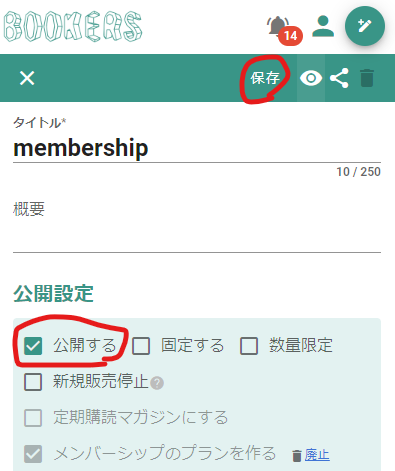
以上でメンバーシップは完成です!
あとはユーザの皆様にSNSで拡散していきましょう!
掲示板への投稿はメンバーシップページで可能です。
メンバーシップページへの移動
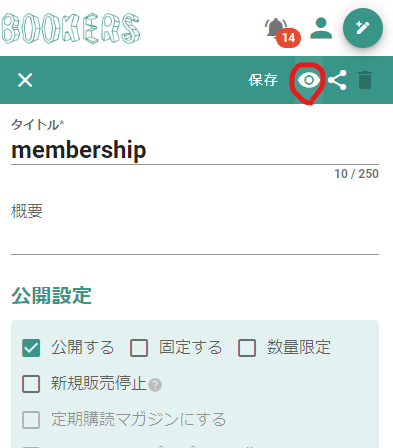
右上の目のマークでプレビューページに飛べます
メンバーシップの掲示板のタブから掲示板を作成
掲示板を作成すると、メンバーシップの会員がプランにかかわらず、コメントや返信を行うことが可能です
掲示板を作成すると、メンバーシップの会員がプランにかかわらず、コメントや返信を行うことが可能です
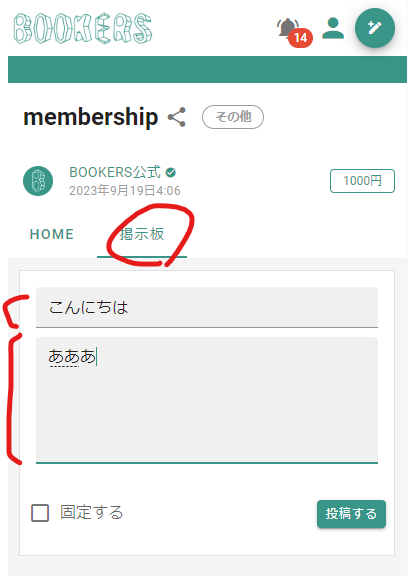
掲示板のタブから掲示板のスレッドの作成が可能です
費用はかかりますか?
メンバーシップ開設に費用はかかりません。誰でも無料でご利用いただけます。
メンバーシップ開設に費用はかかりません。誰でも無料でご利用いただけます。
審査はありますか?
審査はないため、アカウント設定より即時有効にしていただくことが可能です。利用規約に反していないか等の確認は随時させていただいております。
審査はないため、アカウント設定より即時有効にしていただくことが可能です。利用規約に反していないか等の確認は随時させていただいております。
手数料はかかりますか?
プラットフォーム利用料(決済手数料込み)として10%の手数料がかかります。また、売上を口座に振り込む際に発生する振込手数料がかかります。
プラットフォーム利用料(決済手数料込み)として10%の手数料がかかります。また、売上を口座に振り込む際に発生する振込手数料がかかります。
マガジン(定期購読含む)やメンバーシップのプランを別のメンバーシップのプランに追加するとどうなりますか?
追加されたマガジンやメンバーシップのプランに含まれる記事を、そのメンバーシッププランに参加すると閲覧できる形になります。ただし、追加されたマガジンやメンバーシッププランに入っているマガジンは閲覧可能になりません。マガジンに関しては、プラン横断で同じものを見せたい場合は同じマガジンをそれぞれのメンバーシップに追加してください。
追加されたマガジンやメンバーシップのプランに含まれる記事を、そのメンバーシッププランに参加すると閲覧できる形になります。ただし、追加されたマガジンやメンバーシッププランに入っているマガジンは閲覧可能になりません。マガジンに関しては、プラン横断で同じものを見せたい場合は同じマガジンをそれぞれのメンバーシップに追加してください。
例)メンバーシップのプラン作成例
ゴールドプランに以下のものを含めた場合にゴールドプラン加入でどこまで閲覧可能か
ゴールドプランに以下のものを含めた場合にゴールドプラン加入でどこまで閲覧可能か
- [メンバーシップ プラン] ゴールドプラン
- [記事] ゴールド特典記事A・・・閲覧可能
- [記事] ゴールド特典記事B・・・閲覧可能
- [マガジン] ゴールド特典マガジンA・・・閲覧可能
- [記事] マガジンAの記事・・・閲覧可能
- [メンバーシップ プラン] シルバープラン
- [記事] シルバー特典記事A・・・閲覧可能
- [マガジン] シルバー特典マガジンA・・・閲覧不可
- [メンバーシップ プラン] ブロンズプラン
- [記事] ブロンズ特典記事A・・・閲覧可能
- [マガジン] ブロンズ特典マガジンA・・・閲覧可能
他社サービスやブログからの引っ越しはできますか?
利用されていたサービスによりますが、記事のみ引っ越しできる場合があります。
お問合せよりご相談ください
利用されていたサービスによりますが、記事のみ引っ越しできる場合があります。
お問合せよりご相談ください
100円
500円
1000円
BOOKERS公式
mdi-check-circle
BOOKERS公式アカウントです!チュートリアルや開発動向を記事にして発信いたします!😊
【11/30まで】🏇帰ってきたジャパンカップ!歓喜のコイン還元祭!全記事5%オトク!
PayPayで記事購入
【11/2まで】天皇賞(秋)に備えろ。全記事5%オトク!コイン還元祭!
【9/28まで】🏇スプリンターズSで還元!全記事5%オトク!コイン還元祭!
老舗競馬専門誌『競馬王』のBOOKERS公式アカウントが本格開始!!有料予想・POG記事・バックナンバーが配信! - BOOKERSx専門誌 第一弾